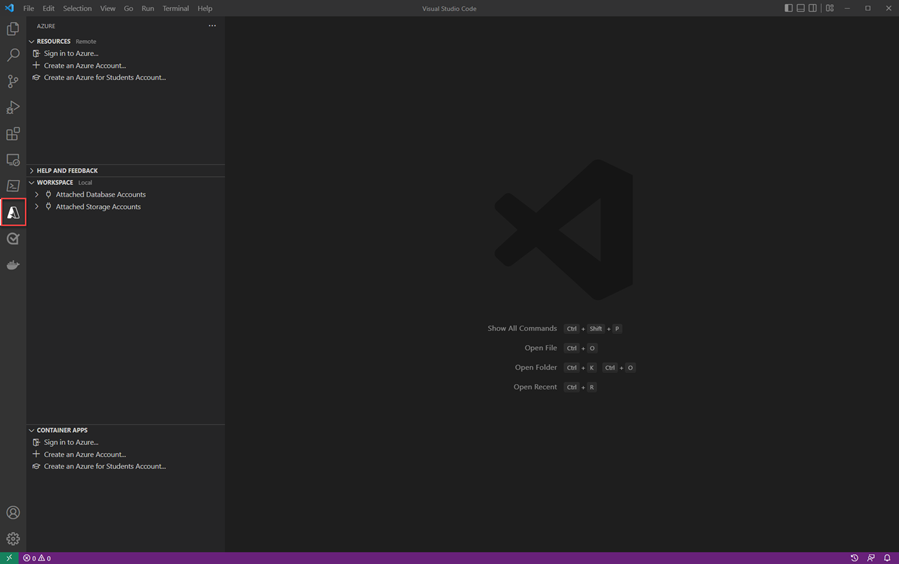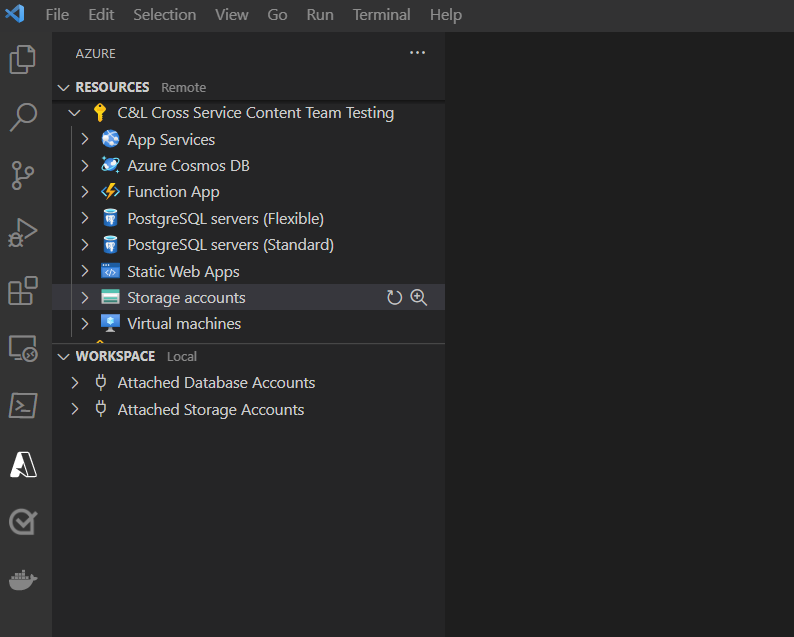如果使用 Visual Studio Code(无论是用于 .NET 开发),还是使用 Angular、React 或 Vue 等框架生成单页应用程序,或者使用 Python 等其他语言编写应用程序,则需要为 Azure 开发配置 Visual Studio Code。
下载 Visual Studio Code
如果已安装 Visual Studio Code,则可以跳过此步骤
安装 Azure 工具扩展包
Azure 工具扩展包包含用于使用 Azure 应用服务、Azure Functions、Azure 存储、Cosmos DB 和 Azure 虚拟机的扩展,所有这些扩展都是一个方便的包。
若要从 Visual Studio Code 安装扩展,请执行以下作:
- 按 Ctrl+Shift+X 打开 “扩展” 窗口。
- 搜索 Azure 工具 扩展。
- 选择“ 安装 ”按钮。
若要了解有关在 Visual Studio Code 中安装扩展的详细信息,请参阅 Visual Studio Code 网站上的 扩展市场 文档。
使用 Azure 工具登录到 Azure 帐户
在左侧面板上,你将看到一个 Azure 图标。 选择此图标,将显示 Azure 服务的控制面板。 选择 “登录到 Azure...” 以完成 Visual Studio Code 中 Azure 工具的身份验证过程。
登录后,将在 “资源” 视图中看到所有现有资源。 可以直接从 Visual Studio Code 创建和管理这些服务。 你还将看到一个 工作区 视图,其中包含特定于工作区和计算机上的文件的本地任务,例如附加到数据库或将当前工作区部署到 Azure。
后续步骤
接下来,需要在工作站上安装 Azure CLI。